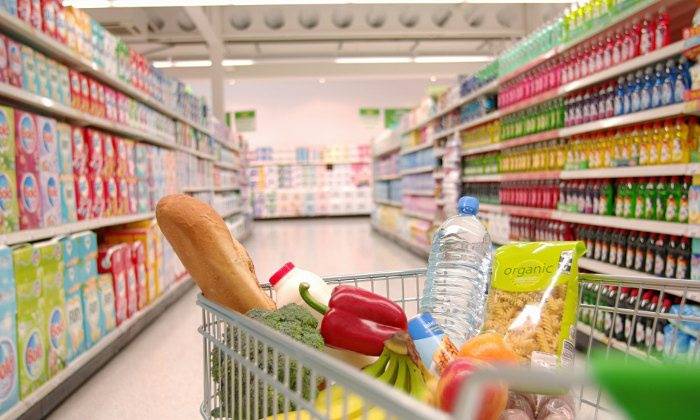Электронный дневник московского школьника в 2019-2020 учебном году

Москва, 21:17, 04 Окт 2019, редакция FTimes.ru, автор Зоя Жаркова.
Электронный дневник школьника — один из ключевых сервисов проекта «Московская электронная школа «. Он объединяет передовые инновационные решения и привычные технические средства.
Электронный дневник школьника позволяет контролировать успеваемость в школе, отслеживать выполнение школьной программы, а также обеспечивать своевременное информирование всех заинтересованных лиц о ходе и результатах образовательного процесса.
Электронный дневник — это также инструмент коммуникации между классным руководителем и родителями. Учебный процесс становится прозрачным для всех участников – родителей, учителей, учеников.
Как получить доступ родителям
Как получить доступ ученику
Как пользоваться электронным дневником
Электронный дневник школьника позволяет контролировать успеваемость в школе, отслеживать выполнение школьной программы, а также обеспечивать своевременное информирование всех заинтересованных лиц о ходе и результатах образовательного процесса.
В электронном дневнике родители могут проверить расписание уроков:
Для этого выберите услугу «Электронный дневник» на mos.ru и авторизуйтесь. Далее:
чтобы посмотреть расписание уроков на неделю, выберите раздел «Дневник» в верхнем горизонтальном меню, далее — вкладка «Дневник» или «Расписание». В появившемся справа меню укажите интересующую вас неделю;
чтобы посмотреть расписание праздников, выходных дней и каникул на текущий учебный год, выберите раздел «Образование» в верхнем горизонтальном меню, далее — вкладку «Календарный учебный график».
В открывшемся календаре разными цветами отмечены каникулы, учебные модули и выходные дни.
Если у вас несколько детей, вы можете переключаться между их дневниками, нажав на серый треугольник под вашей фамилией и инициалами в правом верхнем углу экрана.
Для родителей доступна и функция «Уведомление об отсутствии».
Чтобы сообщить, что ребенка не будет в школе, выберите раздел «Дневник» в верхнем горизонтальном меню, далее — вкладку «Уведомление об отсутствии».
В открывшемся календаре укажите дату, на которую хотите создать уведомление. Если ребенок пропустит один или несколько уроков, выберите «На некоторых уроках» и отметьте те уроки, на которых он будет отсутствовать.
Если ребенок пропустит целиком один или несколько учебных дней, выберите «По дням» и отметьте, когда он будет отсутствовать в школе.
Подтвердите выбор, нажав кнопку «Создать на выбранном диапазоне». Дни, когда ребенок не пойдет в школу, будут отмечены в календаре голубым цветом, когда будет отсутствовать часть дня — зеленым цветом.
Если нужно удалить уведомление, выберите в календаре дату, на которую сделали уведомление (отмечена зеленым или голубым цветом), укажите, какое уведомление хотите удалить, и нажмите «Удалить на выбранном диапазоне». Удалить уведомления за прошедшие дни невозможно.
Электронный дневник позволяет связаться с сотрудниками школы и родителями учеников. Для этого перейдите в раздел «Личные сообщения» (иконка конверта), нажмите на «+ Новый чат» и укажите название чата.
Вы можете добавить в чат учеников, их родителей, учителей и администрацию школы. Для этого введите первые буквы фамилии того, кому хотите отправить сообщение, в поле «Начните вводить ФИО» либо выберите категорию (родители, учителя, ученики, пр.) и фамилию, кого добавить в чат. После этого нажмите кнопку «Перейти к чату».
Электронным дневником можно пользоваться через мобильное приложение. Для этого:
- скачайте бесплатное мобильное приложение «Госуслуги Москвы» (доступно для Android и iOS-устройств);
- откройте приложение и зарегистрируйтесь в нем, указав номер своего мобильного телефона;
- на главном экране выберите раздел «Электронный дневник» и укажите адрес электронной почты, который вы передали в школу для доступа к электронному дневнику.
Если при работе приложения возникает ошибка, убедитесь, что у вас установлена последняя версия приложения. Если обновление не решило проблему, сделайте скриншот с ошибкой и обратитесь в службу поддержки пользователей.